Winclone 5 でMacのBootcamp環境Windowsを移行しハードディスク交換
- 2015.11.08
- PC
- Bootcamp, El Capitan, Mac, OS X, SIP, Winclone, クリーンインストール, バックアップ, 復元
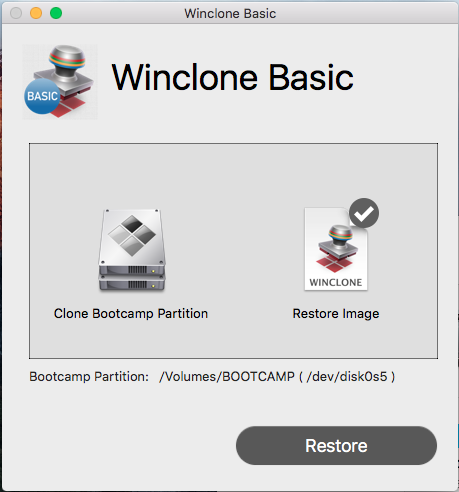
僕はもともとWindowsユーザーなのですが、諸々の事情で数年前からMacBook Proも使っています。
最近MacBook Proの調子が悪くなってきて、OSを再インストールしても動作がもっさり、ハードディスク(以降HDDと表記)からの音が大きくなってきた気もしたので、そろそろHDD逝っちゃうかな?と思い、HDDを換装することにしました。
この記事とは関係ないのですが、HDDといってもSSHDDという、少し(8GB程度)のSSD領域を持ったHDDで、通常のHDDより高速なものです。
と思って今確認したら、SSHDD買ったつもりが間違えて普通のHDDを買っていたとか・・・orz
過ぎたことはとりあえず忘れて本題に。
環境はOS X El Capitan、Windows10にWinclone 5 BASIC使用
作業の環境は上記の通り。ここ2~3日空いてる時間にこんなことをずっとやっていて、Bootcampの復元の段階でちょっとハマったので今回ブログに書いてみました。
OS XはSnow Leopardの頃からアップグレードを繰り返し、Bootcamp環境のWindowsは 7 をインストール、後に 10 にアップグレードしました。
MacのもっさりはOSアップグレードが原因か?
またちょっと本題から逸れるんですが(^^;)、HDDを換装してOSの再インストールをしても、一向に調子が良くならず、ことある毎にレインボーがぐるぐる回ってウエイトが非常に多い、まともに使えない状態でした。
もうハードがダメなのかな?と思っていたのですが、換装前にBootcampで入れていたWindowsを使っていたときはそれほど重く感じなかったのを思い出し、またBootstrapでWindows入れて、Windows機としてしばらく使ってみようかな?と思うに至りました。
そこで、換装前のHDDを一旦Macに戻し、Windowsを起動しWindows標準機能のイメージバックアップを実行、結果エラーでダメ、フリーのシステムイメージ化ソフトを使ってもダメ。調べてみたらBootcampはそのままイメージ作れず、Mac上でWincloneというソフトを使わないとダメということがわかりました。(1台のバックアップとリストアだけなら一番安いBasicで充分)
実はMacに入れていたWindowsのインストールDVDを紛失してしまい、プロダクトキーもわからないので新たにインストールが出来ないという理由でイメージ化して移す必要があったんです。
で、そんな事を色々調べているうちに驚愕の事実を発見。
MacはOSをアップグレードでインストールすると結構重くなるらしく、クリーンインストールした方が良いとの情報が。もしかして今まで悩んでたことの根本の原因ってこれ??(いつも古いOSでクリーンインストールしてからアップグレード充ててました・・・)
ともあれBootcamp環境は必要ではあるので復元作業は継続
Winclone 5 のイメージ作成は割とアッサリ
Winclone5をMacにインストールし、Bootcamp環境を外付けHDDにバックアップ。Winclone5を立ち上げると、バックアップとリストアのメニューしか無いくらいシンプルなので、英語版でも何の迷いも無くバックアップは取れるかと思います。
まずはOS X El Capitanのクリーンインストール
何度か試行錯誤はしてますが、OS Xはクリーンインストールした方が良いとの情報を得たので、クリーンインストールすることに。
新規インストールしてたのはYosemiteだったので、そのまま一旦 El Capitan にアップグレード(ここ重要)。
その後、再起動時に「Command + R」を押しながら起動し、リカバリーモードで起動、「ディスクユーティリティ」を選び、パーティションを全て消去し、フォーマットし直します。その後「OS X を再インストール」を選択し、インストールを進めていきます。
一旦 El Capitan にアップグレードしてからリカバリモードで削除という作業をしないと、Yosemite がインストールされるので注意。
さて復元。ハマる。(成功の結果だけ知りたい方は、この見出し項目は飛ばして次の見出しに)
復元の段階でハマったわけですが、OS X がインストールされたら Bootcampアシスタントを起動し、Bootcamp領域を作成しようにもエラーで進まず。その前にディスクユーティリティでパーティションをいろいろいじっていたのですがそれが悪かったようで、余計なパーティションが出来ていました。単一のパーティションでないとBootcamp領域を作れないので、余計なパーティションは全部削除し、OS X が入っているパーティションのみにします。
無事、再起動してWindowsのインストールの段階まで行き(プロダクトキーは入れないのでWindows7や8など適当なインストールディスクで進めます)、インストールは進めずにキャンセルします。
そして「option」キーを押しながら再起動し、OS Xのパーティションを選択、OS X を起動します。
起動したら外付けHDDを繋いでWincloneを起動、バックアップしたイメージファイルを読み込みリストア。と行くわけですがここでエラー。
マスターブートレコード(MBR)に書き込めないよ! みたいな内容ですね。ダイアログの「More Info」のとこから更に詳しい情報が見られるのですが当然のごとく英語。
関係ありそうなところをかいつまんでみてみると、
If Winclone displays the message that the restore process cannot continue until SIP is disabled, it is because one of these conditions applies:
– Restoring a Windows 7 Boot Camp image.
– Restoring a Winclone image after manually partitioning with Disk Utility.
– Restoring on a Mac older than 2013.
On newer Macs with Windows 8 or newer, SIP does not need to be disabled unless the partition was newly created with Disk Utility.
に原因が書いてありそう。
いちばん下の「On newer Macs with Windows 8 or・・・」のところをよく見てみると、「新しいMacとWindows8以上なら、SIPを無効にしなくてもディスクユーティリティでパーティション作ってやれば大丈夫だよ」的なことが書いてあったので、どっちも最新OSだしとその通りにやっても同じエラーが。
結局めんどくさくなって機械翻訳にかけ、大体概要を把握したのでやってみました。
ザックリで言うと、新しいOS XはSIPというセキュリティ機能があって、重要な部分(MBRとか)のアクセスが出来ないようになってる模様。なのでターミナルでSIPを無効にしてからリストアすればいいみたい。
んじゃやってみるか。
SIPを無効にして無事リストア完了
言われたとおりにまずリカバリモードで起動(起動時に「command + R」)、メニューバーの「ユーティリティ」から「ターミナル」を選択。
ターミナルに「csrutil disable」と入力し「Enter」キー。
再起動してディスクユーティリティでパーティションを分割(フォーマットはFATで大丈夫)、Wincloneでリストアし、無事Windows10が戻ってきました。
終わったら再度リカバリモードでターミナルから「csrutil enable」とするのをお忘れ無く。
モッサモッサしてたMacもウソのように普通になりました。
-
前の記事

Illustrator & Photoshopセミナー in 群馬 powered by CSS Niteに参加しました。 2015.11.06
-
次の記事

手九野太鼓ワンマンコンサート開催 2016.10.02
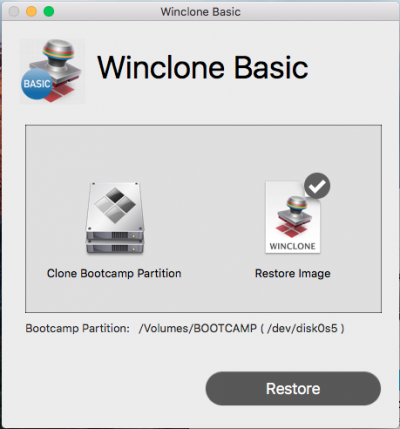
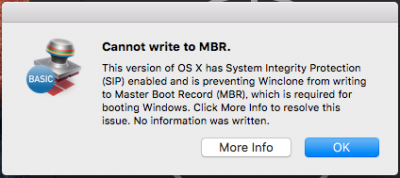
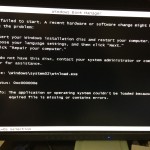







>(MBR)に書き込めないよ
>SIPを無効にして無事リストア完了
〜とうまく進みまして。
再起動すると、しばらく考え込んで、OSXが起動します。Windowsが起動しようとして、失敗して諦めてOSXが起動している感じです。
Win7のディスクはあるので、これで修復したりできるのかなぁ?と思案しています。Win10へアップグレードしてあるので、Win7のディスクは使えるのでしょうか?
ちなみに、Macの買い替え引っ越しなので、本体もHDDも違います。このパターンだと、リストアできても起動しないのでしょうか??
アドバイスお願いします<(_ _)>
検証する環境が無いのでなんともなんですが、起動しない状態のものはWindowsのインストールディスクでも恐らく直せないかと思われます。
多分、BootcampでWindowsのブート環境をエミュレートして起動させてるような感じなんですよね。
Winclone試す前に起動ディスクやらいろいろやってみましたが結局ダメでした。
お役に立てずすみません。